ÜTS – Ürün Takip Sistemi Nedir?
Ürün Takip Sistemi Bildirim ve takip programı Sağlık Bakanlığı, TİTCK ve TÜBİTAK BİLGEM tarafından ortaklaşa geliştirilen Ürün Takip Sistemi ile tam entegre çalışabilmektedir. DataStil ürün takip sistemi yazılım ile DİA ile entegre olabilir, bildirimlerinizi otomatik hale getirebilirsiniz. Alma, verme bildirimleri için alış ve satış faturalarını yakalayarak bildirimler yapabilmektedir.
Ürün Takip Sistemi Projesi vatandaş odaklı hizmetler sunan ve yüzbinlerce kullanıcılı bir e-devlet uygulamasıdır. Ülkemizde üretilen veya ithal edilen tüm tıbbi cihazların ve kozmetik ürünlerin üretim bandından, satılıp kullanıldığı yere ve hastaya kadar takip edilebilmesi için altyapı sağlayacak bir sistemin geliştirilmesi hedeflenmektedir.
ÜTS ile ilgili tanıtım sunumuna buradan ulaşabilirsiniz. (Kaynak: https://utsuygulama.saglik.gov.tr/UTS/)
Proje Amacı
- Hasta güvenliğinin sağlanmasına katkıda bulunmak
- Tıbbi cihazların ve kozmetik ürünlerin izlenebilirliğini sağlamak
- Denetim hizmetlerinin sağlıklı ve etkili şekilde yürütülmesini sağlayacak bir altyapı oluşturmak
- Tıbbi cihazların ve kozmetik ürünlerin kullanımı sırasında ortaya çıkabilecek tehlikelere karşı İdare’nin hızlı önlem almasını sağlayacak bir altyapı oluşturmak
- Tıbbi cihazların ve kozmetik ürünlerin takibinin yapılması ile kayıt dışı ekonominin önlenmesine katkıda bulunmak
Kazanımlar
- Mevcut envanter üzerinden Türkiye’nin tıbbi cihaz haritası çıkarılarak ihtiyaçların belirlenmesi, tedarik edilmesi ve ürünlerin transfer edilmesi işlemlerinde kolaylık sağlanması
- Ülke genelindeki tüm tıbbi cihazlara ait kalibrasyon ve bakım/onarım işlemlerinin tek bir sistem üzerinden izlenmesi
- Eski ve kusurlu ürünlerin tespit edilmesi ve geri çağırılması
- Tıbbi cihaz ve kozmetik ürünlerin ülkeye girişleri ve hareketleri denetim altına alınacak
- Ülke genelinde talep ve tüketim düzeyleri izlenebilecek
- Marka güvenliği teminat altına alınacak
- Bayi ve şube ilişkileri bakımından imtiyaz ve ticari haklar korunacak
- Niteliksiz ve sahte ürünlerin haksız rekabeti önlenecek
Daha detaylı bilgi için;
https://utsuygulama.saglik.gov.tr/UTS/

ÜTS bildirimleri, DİA web servisleri üzerinden gerçekleştirilmektedir. Firmaların sunucularına web servis üzerinden erişim sağlayabilmek için de, web servis kullanıcısının sunucuda oluşturulmuş ve aktif durumda olması gerekmektedir. Sunucu üzerinde web servis kullanıcısını oluşturabilmek için yukarıdaki ekran görüntüsünde de olduğu gibi arama motoruna “Kullanıcılar” yazılır ve gelen listeden “Kullanıcılar” sayfası bulunarak çift tıklanarak “Kullanıcılar” sayfasına geçiş yapılır.

Açılan kullanıcılar sayfasında web servis kullanıcısının daha önce oluşturulmadığı görüldüyse, alt tarafta bulunan “Ekle” butonu yardımıyla web servis kullanıcısını eklemek için kullanıcı ekleme sayfasına geçiş yapılır.

Kullanıcı ekleme sayfasından web servis kullanıcı ekleme işlemi yapılır. Web servis kullanıcısı, DİA lisanslarında masaüstü ve mobil kullanıcılarından bağımsız olarak tanımlanmaktadır ve her sunucu için bir adet standart olarak bulunmaktadır. Web servis kullanıcısı tanımlamaları için yukarıdaki ekran görüntüsünde de olduğu gibi sağ üstte bulunan “Web Servis Çağırabilir” alanının işaretli olması gerekmektedir. Ekranın sol üst tarafında bulunan kullanıcı bilgilerinden “Kullanıcı Kodu”, “Adı Soyadı”, “Unvanı”, “Şifre” ve “Şifre (Tekrar)” bilgilerinin doldurulması gerekmektedir. Kullanıcı kodu ve şifre bilgileri daha sonra ÜTS firması ile paylaşılacağı için not edilmelidir. Ekranın orta tarafında bulunan firmaya göre kullanıcı yetkilendirme ayarlamalarında da ÜTS bildirimi yapılacak firma için web servis kullanıcısının yetkilerinin tam yetki olacak şekilde ayarlanması gerekmektedir.
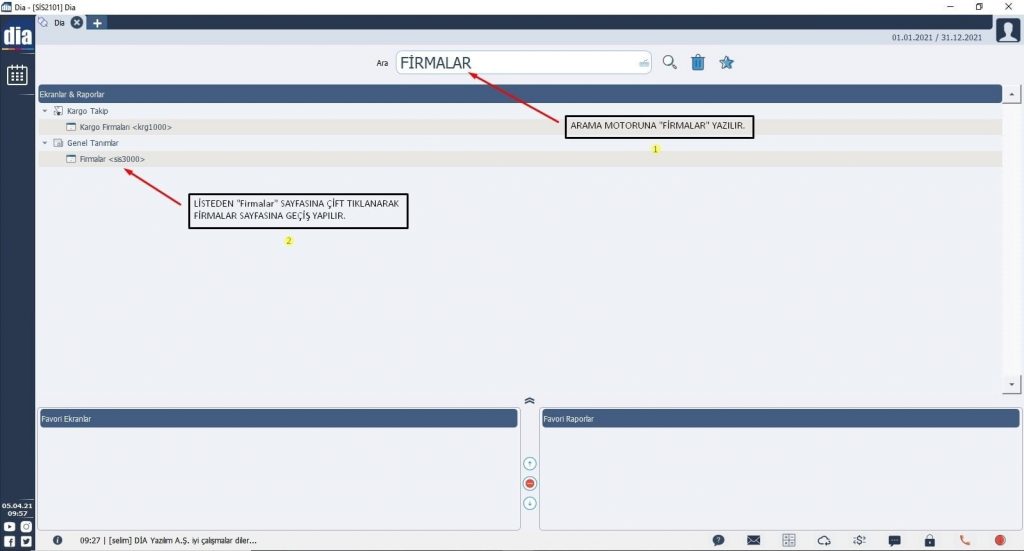
Web servis kullanıcısının “Kullanıcı Kodu” ve “Şifre” bilgileri ile beraber ÜTS bildirimi yapılacak firmanın “Firma Kodu” ve “Dönem Kodu” bilgileri ÜTS firmasına bildirilecektir. Bundan dolayı sunucu üzerinden firmaya ait ilgili bilgilerin öğrenilmesi gerekmektedir. Bunun için ana ekranda arama motoruna “Firmalar” yazılır ve gelen listeden “Firmalar” sekmesine çift tıklanarak ilgili sayfaya geçiş yapılır.
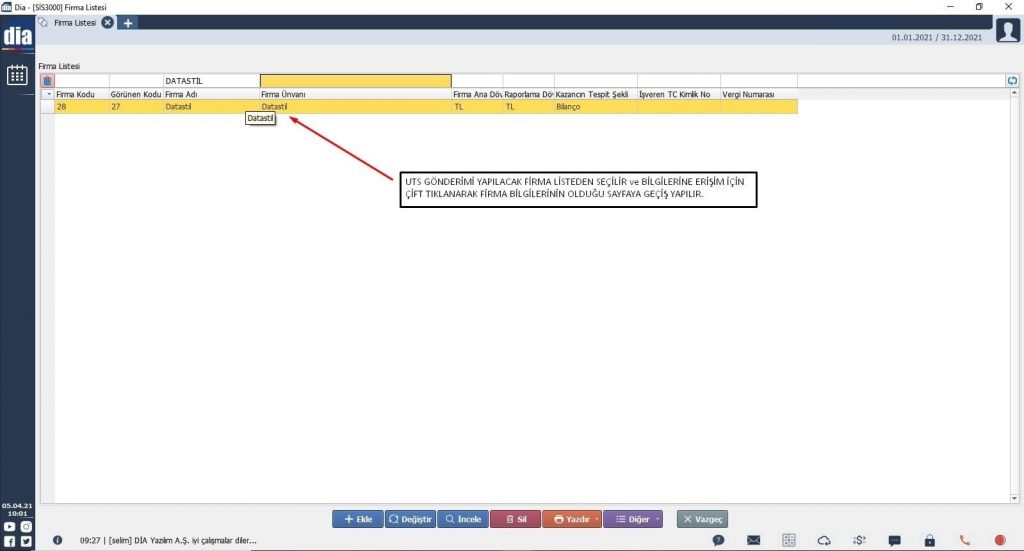
Sunucu üzerinde tanımlı firmaların bulunduğu ekrana geçiş yaptıktan sonra ÜTS bildirimi yapılacak firma listeden bulunur ve bilgilerine erişebilmek için çift tıklanır.

ÜTS bildirimi yapılacak firmanın sol üstte bulunan “Firma Kodu” bilgisi ve sağ tarafta bulunan “Dönem Kodu” bilgisi ÜTS firmasına iletilmek üzere not edilmelidir.
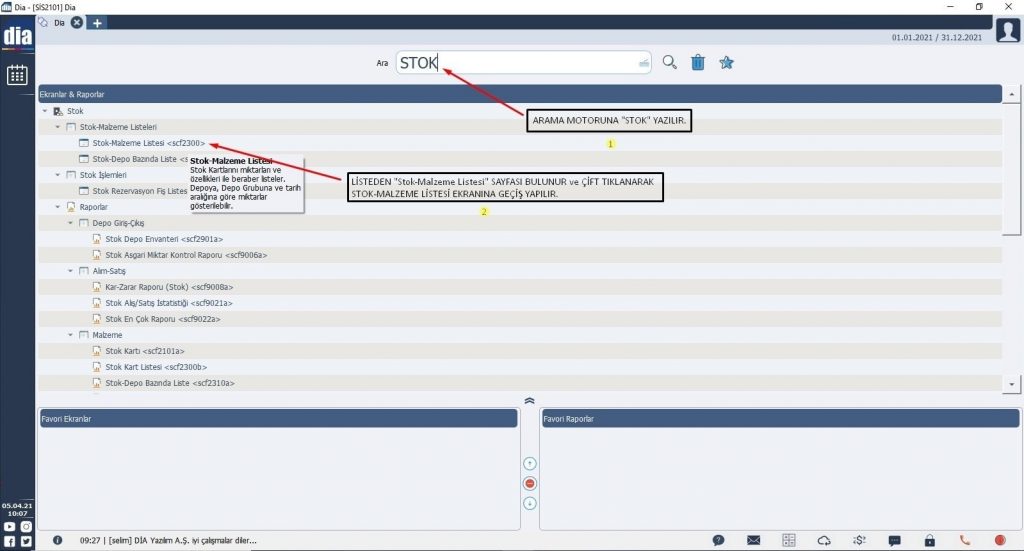
Satışı yapılan bir stokun ÜTS bildiriminin yapılabilmesi için bazı bilgilerine ihtiyaç duyulmaktadır. Bu bilgileri de stok kartı içerisinde tanımlamamız gerekir. Bu tanımlama işlemi için ana ekranda bulunan arama motoruna “STOK” yazılır ve gelen listeden “Stok-Malzeme Listesi” bölümüne çift tıklanarak, Stok-Malzeme Listesi ekranına geçiş yapılır.
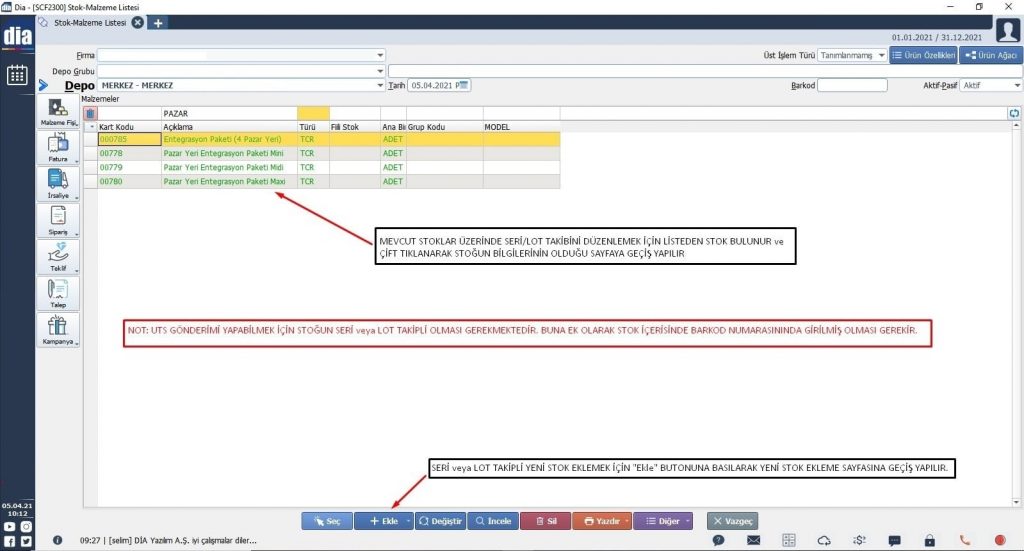
ÜTS bildirimi yapılabilmesi için stokun barkod numarası ve seri/lot takibinin tanımlanması gerekmektedir. Bu tanımlamaları yapabilmek için Stok-Malzeme Listesinden stok kartı bulunur ve çift tıklanarak stok kart bilgilerinin olduğu ekrana geçiş yapılır.
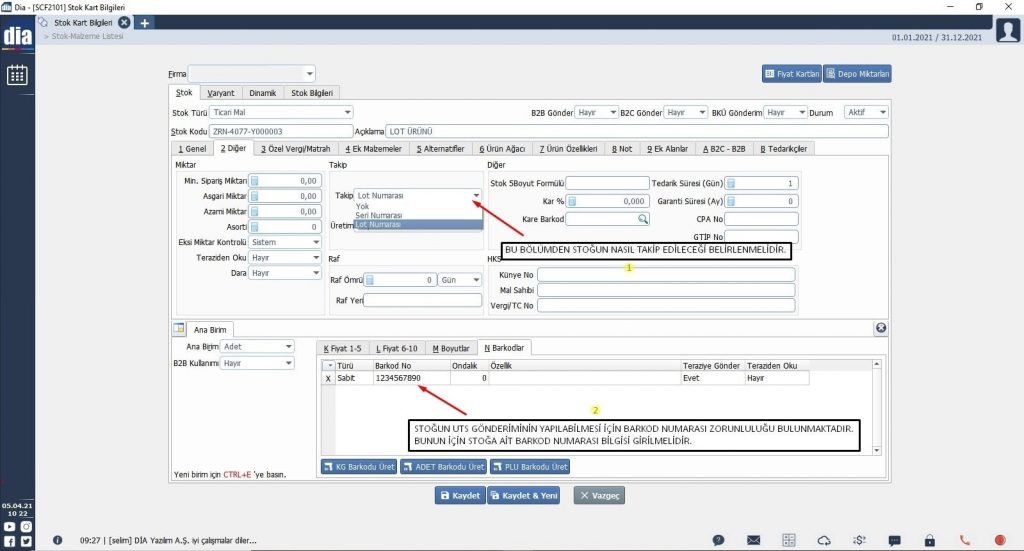
Stok kartı içerisinde “Diğer” sekmesinin altında “Takip” alanı bulunmaktadır. Bu bölümden stok kartının “seri” veya “lot” olarak takip seçimi yapılmalıdır. Ekranın alt tarafına bulunan “Barkodlar” sekmesinden de stokun barkod numarası girilmelidir.
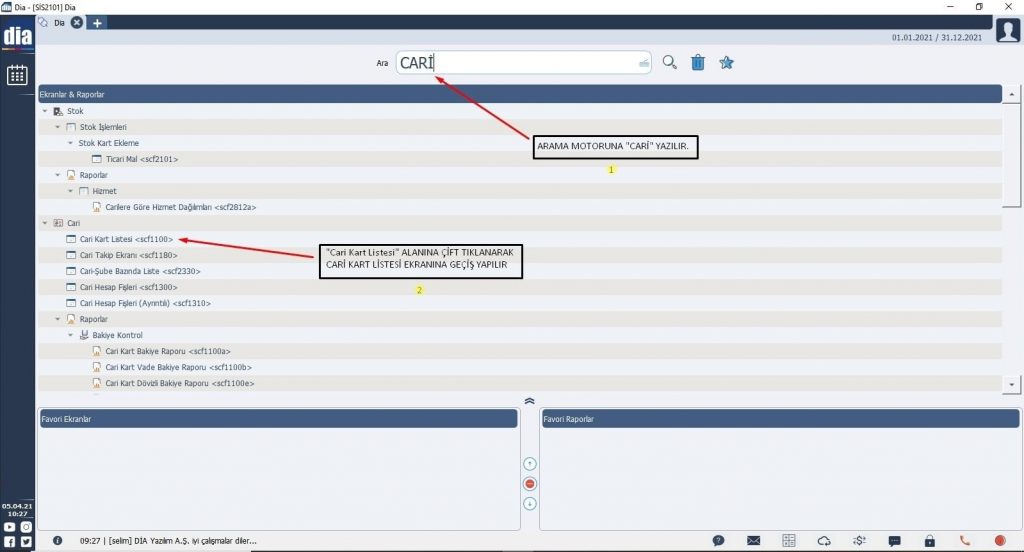
ÜTS bildirimi yapabilmek için satış yapılan cariye ait bazı bilgilerin bulunması zorunluluğu vardır. Bu bilgilerin doldurulması için ana ekranda arama motoruna “CARİ” yazılır ve gelen listeden “Cari Kart Listesi”ne çift tıklanarak Cari Kart Listesi ekranına geçiş yapılır.

Açılan Cari Kart Listesinde ÜTS bildirimi yapılacak cari listeden bulunur ve bilgi kontrolleri/güncellemeleri için alt tarafta bulunan “Değiştir” butonu ile cari bilgilerinin olduğu ekrana geçiş yapılır. Yeni bir cari eklemek için de yine alt tarafta bulunan “Ekle” butonu ile cari ekleme sayfasına geçiş yapılır. Yukarıda bulunan ekran görüntüsünde de yazdığı gibi ÜTS bildirimi yapabilmek için cari kuruluş ise vergi numarasının, şahıs ise TC kimlik numarasının ve ÜTS kodunun sisteme girilmesi gerekmektedir. Bu bilgilerin sistemde hangi alanlara girileceği bir sonraki ekran görüntüsünde bulunmaktadır.
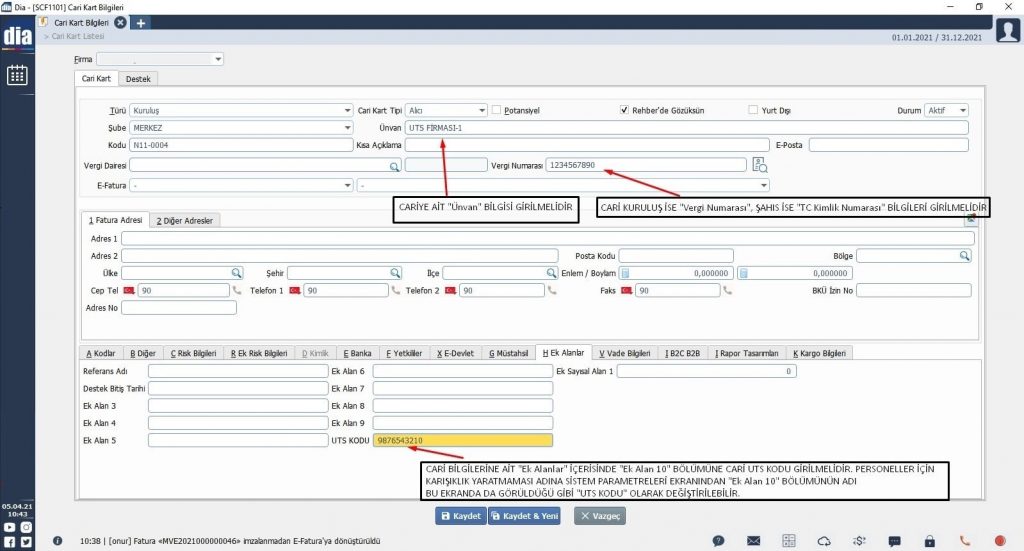
ÜTS bildiriminde carilerin unvanı, vergi/TC kimlik numaraları ve ÜTS kodları sistemde olmalıdır. Unvan ve vergi/TC kimlik numara bilgileri cari kart içerisinde ilgili yerlere yazılmalıdır. UTS kodu ise alt tarafta bulunan “Ek Alanlar” içerisinde “Ek Alan 10” bölümüne yazılmalıdır. ÜTS bildirimi için çalıştırılan özel raporda ÜTS kodunun alındığı alan “Ek Alan 10” olarak tanımlandığı için belirtilen bu bölümden farklı bir yere ÜTS kodunun girilmesi, ÜTS bildirimi esnasında carinin ÜTS kodunun alınması noktasında hata oluşturacaktır. Bu da hatalı bildirime yol açacaktır.

ÜTS bildirimi yapılacak stokun satış faturası kalemlerinde doğru seçilmesi, miktar bilgisinin doğru girilmesi gerekmektedir. Satışı yapılan stokun lot numarasının da yine fatura içerisinde tanımlanmış olması gerekir. Bunun için fatura kalemlerinde satışı yapılan seri/lot takipli ürünün seçilmesi gerekmektedir. Bu seçim yapıldıktan sonra bu kaleme ait seri/lot numarasının girilmesi için ekranın alt tarafında bulunan seri/lot numarası sekmesinden ürüne ait seri/lot numara seçimi ve miktar girilmesi doğru şekilde yapılmalıdır.
Yukarıda DİA sunucusu içerisinde ki ekran görüntüleri ile birlikte izah edilen bilgilendirmelere ek olarak ÜTS firmasının bildirimleri yapabilmesi için çalıştırılması gereken bazı özel raporlar bulunmaktadır. Bu özel raporların sisteme yüklenmesi de özel rapor ekranına giriş yetkisi olan (DİA Çözüm Ortakları) birimler tarafından gerçekleştirilmesi gerekmektedir. Bu özel raporlar yukarıda anlatılan detaylara göre çalışmakta olup, yukarıdaki işlemlerin eksik veya hatalı olması durumunda ÜTS bildiriminin yapılamamasına neden olacaktır.
DataStil ÜTS (Ürün Takip Sistemi) Entegrasyonu Token Numarası Alma
DataStil Ürün Takip Sistemi bildirim ve takip yazılımı ile ÜTS arasında entegrasyon sağlanabilmesi için https://utsuygulama.saglik.gov.tr/UTS/ adresinden Sistem Token Numarası alınması gerekmektedir. https://utsuygulama.saglik.gov.tr/UTS/ adresine e-imza ile giriş yapılarak sırasıyla Kullanıcı -> Sistem Kullanıcısı Tanımlama İşlemleri menüsünden Sistem Token numarası alınır. 266 ile başlayan ÜTS Firma Tanımlayıcı No ve Token Numarası girilerek ÜTS ile entegrasyon sağlanır.
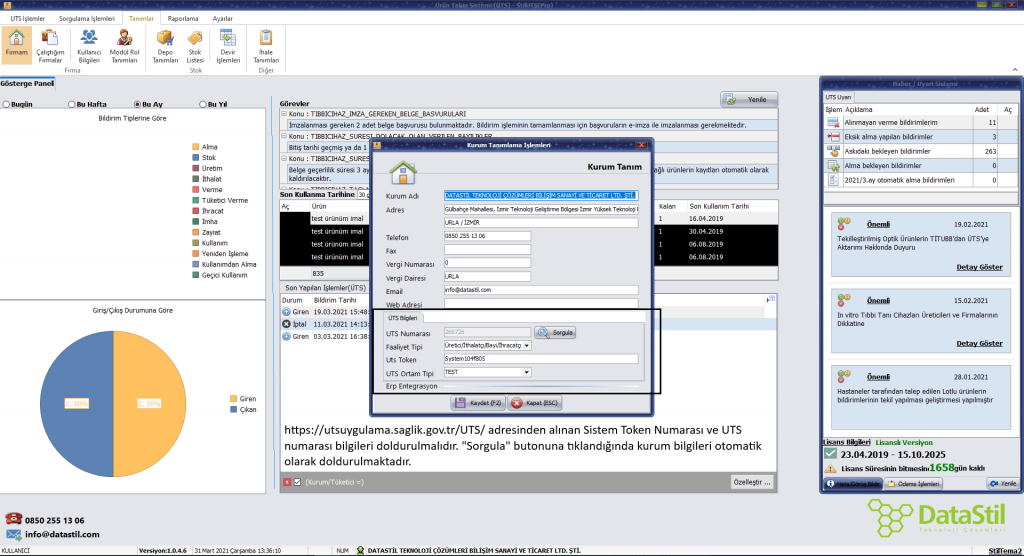
DataStil ÜTS Alma Bildirimi
ÜTS İşlemler menüsünden “Alma” ekranına gidilir. Sorgula butonuna basıldıktan sonra gelen verme bildirimleri listelenir. Sağ tuş, tümünü seç adımlarından sonra İşlemler -> Alma Bildirimi Yap (F6) veya “Almak İstemiyorum” seçilerek bildirim yapılır.

Stok Durum Listesi
Raporlama -> Stok Durum Raporu menüsünden ürünlerin seri/lot numarasına göre takibi yapılabilmektedir. Ürünlerin tekil bazda; giren, çıkan, kalan, eksik alınan adetleri takip edilmektedir. İstenilirse Stok Durum Raporu butonundan Excel listesi alınabilmektedir. Ürünlerin seri/lot hareket takibi yapılabilmektedir.

Entegrasyon Verileri
İki tarih aralığı aralığından sorgulanan faturalar, sağ tuş -> tümünü seç adımlarından sonra Verme Bildir (F2) butonuna basılır. Karşı firmaya verme bildirimi yapılır. İstenilirse sadece seçilen faturanın bildirimi yapılır. İlgili faturanın üzerine sağ tuş tıklandığında ilgili faturanın ÜTS kontrolü, Tüketici Bildirimi, firma ÜTS’ye kayıtlı olmayan bir firma iste tanımsız kuruma verme gibi işlemler yapılabilmektedir.
Verme bildirimi başarılı olduğunda gönderim durumu Başarılı şeklinde, Başarısız olduğu durumda başarısız durumu gözükmektedir. ‘UTS Mesaj’ kısmında bildirimle alakalı UTS’den gelen Cevap düşmektedir.
İlgili faturaların bildirilebilmesi için, faturada ürünün ürün numarası, lot veya seri numarası, adet bilgilerinin girilmesi gerekmektedir. Firmanın Vergi Numarası, UTS kurum numarası bilgilerinin eksiksiz olması gerekmektedir.
StilÜTS vergi numarasına göre eğer UTS’ye kayıtlı bir firma ise UTS numarası bilgisini otomatik olarak getirmektedir.
Üretim entegrasyonu sağlanabilmektedir. ERP Programından Üretim seçilerek sorgulandığına üretim fişleri çekilir ve Üretim Bildir (F4) butonu aktif olur, üretim bildirimi yapılır.


Sorgulama İşlemleri
Sorgulama İşlemleri menüsünden ürün kartı sorgulaması, ayrıntılı tekil ürün sorgulaması, ürünün tekil bazda sorgulaması, yapılan bildirimler ve detayları, firma sorgulama işlemleri detaylı bir şekilde yapılabilmektedir.


